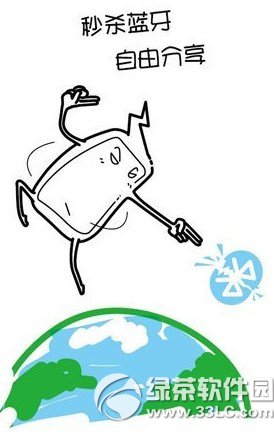萬盛學電腦網 >> 圖文處理 >> Photoshop教程 >> ps調色教程 >> Photoshop調出漂亮的田園黃昏色彩
Photoshop調出漂亮的田園黃昏色彩
本教程主要用Photoshop來給一張風景照調色,最終效果類似於黃昏時拍的片子,非常的漂亮,喜歡的朋友可以來學習一下.
原圖:

效果圖:
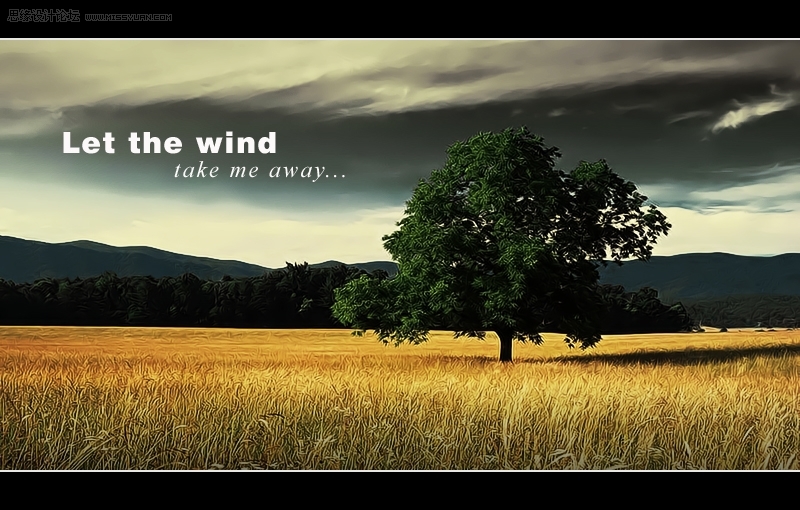
步驟:
1、打開原圖、建立調整層“色相/飽和度”,設置:
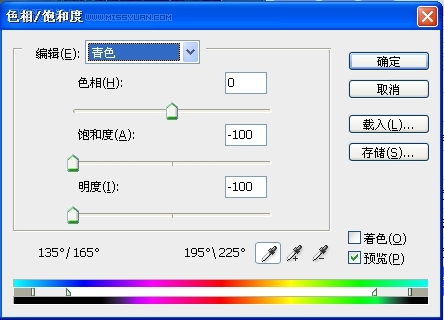
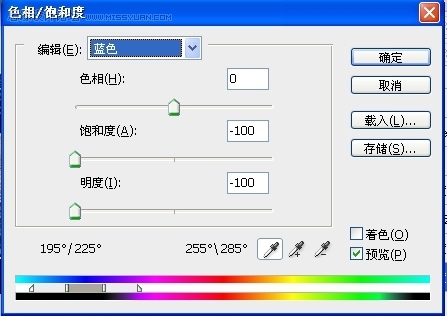
在調整層的蒙板上拉一個黑白漸變

2、建立一個調整層“色相/飽和度”,設置
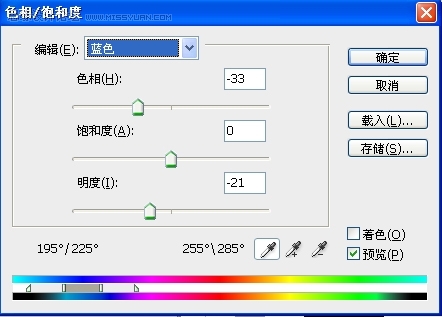
3、建立調整層“可選顏色”,設置
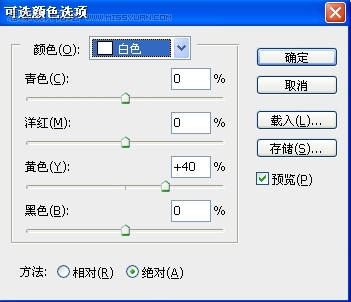
4、再建立一個調整層“色相/飽和度”,設置
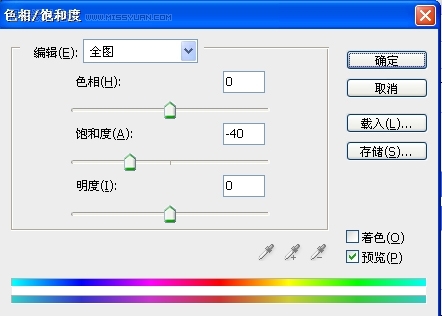
5、合並可見圖層,用TOPAZ處理一下,把畫面高度壓縮到90%,切調水印,得到效果如圖

6、先後建立調整層“BLACK & WHITE”和“曲線”,設置
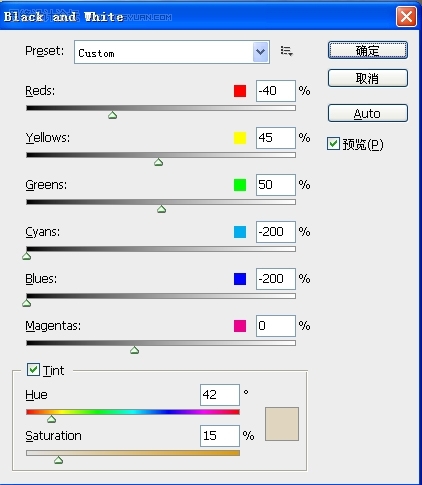
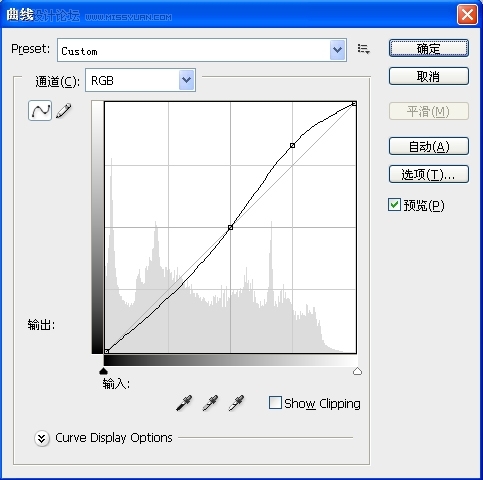
設置“BLACK & WHITE”層混合模式-疊加,透明度50%
7、添邊框、文字
PS:圖層
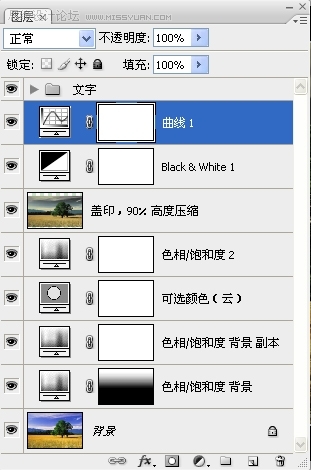
最終效果圖:
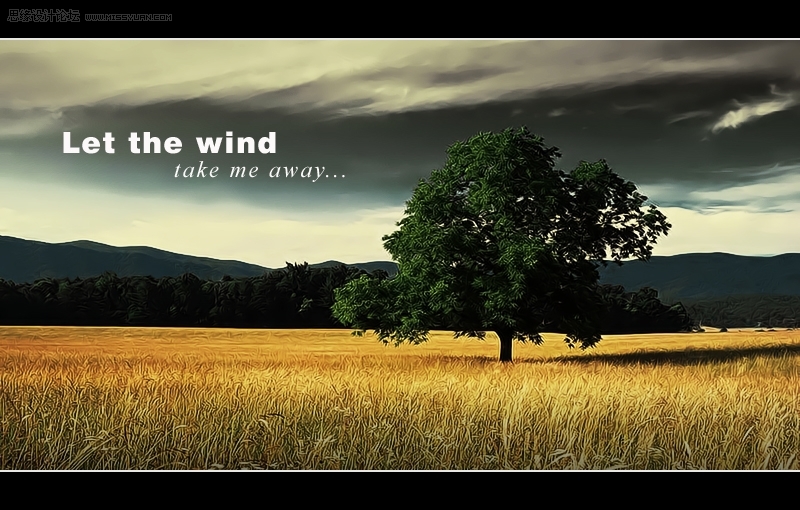
注:更多精彩教程請關注三聯photoshop教程欄目,三聯PS群:311270890歡迎你的加入
ps調色教程排行
軟件知識推薦
相關文章
copyright © 萬盛學電腦網 all rights reserved